Управление цветом
Проблемы управления цветом при создании макетов для широкоформатной печати
Для начала приведу цитату из книги Джошуа Вейсберга «Управление цветом в Microsoft Windows XP», в которой исчерпывающе обозначены корни проблем цветопередачи:
«...Широкое распространение получили высококачесвенные устройства и программы для работы с цветными изображениями. И простые пользователи, и профессионалы могут создавать свои документы и изображения в «домашних условиях», что иногда действительно означает их собственные дома. Однако проблема точного воспроизведения цвета по-прежнему остается трудно выполнимой задачей...
Почему же проблема остается актуальной даже при использовании самых современных технологий?... Сегодня мы используем открытые системы — компьютеры, сканеры, цифровые камеры, экраны, принтеры и бесчисленное множество программ — и все от разных производителей. Это вносит в процесс бесконечное число переменных, особенно когда каждый производитель пытается решить проблему в одиночку. Чтобы лучше понять ее суть, посмотрите, в скольких местах можно поменять цветовые настройки.
Цвет оказывается непредсказуемым при переходе между приложениями и устройствами.»
От себя добавлю — многие начинающие дизайнеры не только не догадываются о существовании цветовых профилей в своих устройствах и графических программах, но и не знают о коренном различии цветовых моделей RGB (передача цвета на экране монитора) и CMYK (передача цвета при печати). Поэтому начнем с азов.
Различие между RGB и CMYK.
RGB, это аббревиатура английских слов Red, Green, Blue — красный, зеленый, синий. Данную цветовую модель называют аддитивной (от латинского additio — прибавляю), так как цвета получаются путем добавления к черному цвету. Важно понимать, что в нашем случае, цветовая модель RGB может существовать только на экране монитора. На экране монитора мы видим следующую картину:
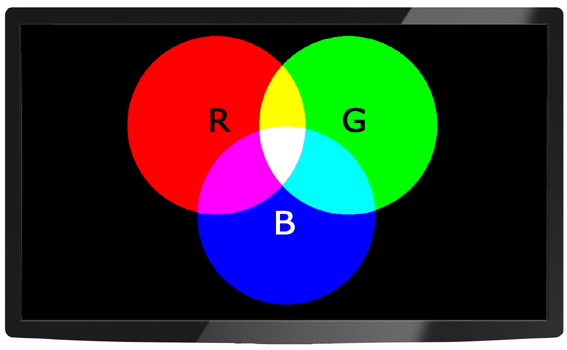
там, где каналы RGB отсутствуют – цвет черный, там где каналы RGB смешиваются с полной интенсивностью — белый. Все остальные цвета получаются от смешения каналов RGB с разной интенсивностью.
Расшифровать аббревиатуру CMYK несколько сложнее. CMY это соответственно Cyan, Magenta, Yellow — голубой, пурпурный и желтый. Относительно расшифровки K мнения расходятся, главное, что так обозначают черный цвет. Цветовая модель CMYK является субтрактивной (от латинского subtraho — извлекаю) и применяется в полиграфии. Цвета получаются путем вычитания из белого света отдельных спектральных составляющих наложением краски на лист:
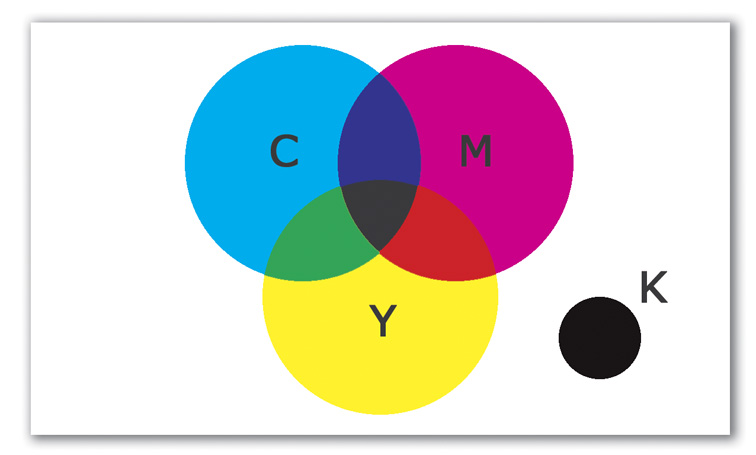
Теоретически, при полном смешении голубого, пурпурного и желтого цвета должен получится черный, однако на практике мы имеем темно-серый. Поэтому в триадную печать была введена черная краска.
В заключении данного раздела приведу рисунок, который иллюстрирует особенности восприятия человеческим глазом систем RGB и CMYK.

В первом случае источником света и соответственно цвета является монитор.
Во втором, источник света внешний, а цвет мы видим как отражение определенного спектра от запечатанного краской листа.
Итак, важно понимать следующее:
-
цветовая модель RGB существует только на экране монитора;
-
цветовой охват монитора намного выше того, что можно воспроизвести при печати - баннер, пленка, бумага, в отличии от экрана не светятся;
-
верстая макеты для печати работайте в системе CMYK;
-
в широкоформатном производстве для наружных работ проблема усугубляется тем, что качество материалов — баннера, бумаги, краски — ниже качества материалов применяемых в традиционной полиграфии.
Настройка управления цветом в программе Adobe Photoshop.
Рекомендуемая ниже конфигурация практически полностью повторяет настройку Color Management Off программы Adobe Photoshop и принята за стандарт в компании «Алвопринт».
Круглосуточное производство предъявляет жесткие требования к унификации входящей информации. Большинство изображений проходят предпечатную обработку: резку на части, нанесение технологических меток и т.д. Часто изображения полученные из разных источников компонуются для печати на едином листе. Поэтому все входящие файлы стандартизируются, в том числе и по цветовым настройкам.
Создав в своей программе Adobe Photoshop настройку «Алвопринт» с рекомендуемыми параметрами, Вы всегда получите предсказуемый результат при печати файлов в нашей компании.
Общий вид окна Настройка цветов с рекомендуемыми параметрами. (Пункт Редактирование главного меню, окно Настройка цветов.)
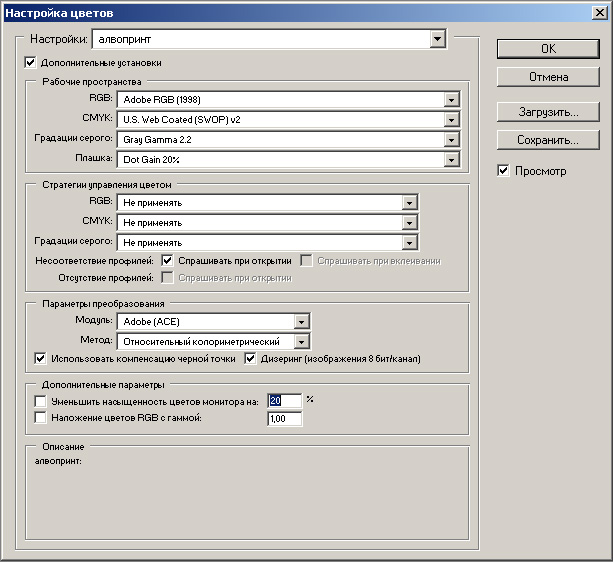
Теперь рассмотрим отдельные настройки.
Группа Рабочие пространства.
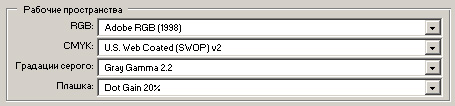
Рабочее пространство — это цветовое пространство, в котором Вы редактируете файл.
Напротив RGB выбираем Adobe RGB (1998) — рабочее пространство компании Adobe для подготовки печатной продукции, в том числе и для CMYK-устройств.
Напротив CMYK выбираем U.S. Web Coated (SWOP) v2. Выбор этого пространства обусловлен двумя причинами. Первая — субъективная. На мой взгляд это пространство самое сбалансированное по таким параметрам как яркость, цвет, контрастность, теплота тонов и идеально подходит для широкоформатной печати. Вторая причина — объективная. Огромное количество дизайнеров, сами того не подозревая, работают именно в этом пространстве т. к. оно установлено в Adobe Photoshop по умолчанию.
Напротив Градации серого выбираем Grey Gamma 2.2. Эта настройка рекомендована для компьютеров под управлением Windows.
Напротив Плашка выбираем Dot Gain 20%. Это пространство содержит установки для плашечных цветов и дуплексов. К широкоформатной печати эти установки отношения не имеют, поэтому выбираем параметр установленный по умолчанию.
Следующая рабочая группа Стратегии управления цветом.
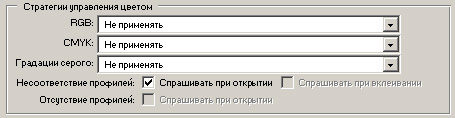
Стратегия управления цветом определяет, каким образом Adobe Photoshop обрабатывает данные о цветности при открытии документа или импорте изображения.
Напротив RGB, CMYK и Градации серого выбираем стратегию Не применять. Название это обманчиво, по существу это означает, что любое изображение будет использовать настройки, установленные в группе Рабочее пространство.
Напротив параметра Спрашивать при открытии ставим флажок. Теперь Adobe Photoshop будет информировать Вас о присутствии в открываемых документах цветовых профилей не соответствующих текущему рабочему пространству RGB или CMYK.

При появлении такого окна щелкайте ОК.
Следующий блок настроек — Параметры преобразования.

Напротив Модуль выбираем Adobe (ACE) - рекомендуемый модуль фирмы Adobe.
Напротив Метод выбираем Относительный колориметрический. При использовании этого метода цвета, лежащие за границами цветового охвата, смещаются в сторону ближайших воспроизводимых. Относительный колориметрический метод является стандартным для допечатной подготовки в Европе и Северной Америке.
Устанавливаем флажки напротив Использовать компенсацию черной точки и Дизеринг (изображения 8 бит/канал).
Эффект компенсации черной точки мало заметен, но умные люди рекомендуют использовать эту опцию.
При использовании опции Дизеринг, Adobe Photoshop смешивает отсутствующие цвета, что помогает уменьшить проявления артефактов (квадратов, полос) в изображении.
В блоке настроек Дополнительные параметры убеждаемся в отсутствии флажков.

Выбор параметра Уменьшить насыщенность цветов монитора сильно искажает цвет изображения на экране, хотя и помогает чётче различать близкие, "сливающиеся" цвета.
Выбор параметра Наложение цветов RGB с гаммой предпологает работу в пределах цветового пространства в соответствии с заданной гаммой. Гамма 1.00 считается "колориметрически достоверной". Проблема в том, как все это соотносится с цветовым пространством Вашего документа и тех изображений, что в него вклеиваются. Если этот параметр не выбран, то Ваши действия с цветми RGB укладываются в пределах реального имеющегося цветового пространства документа.
Проделав все указанные выше манипуляции кликните кнопку Сохранить...
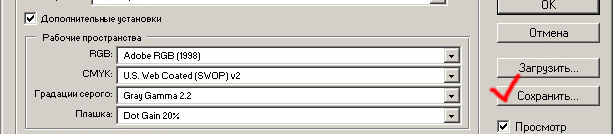
и в окне Имя файла наберите Алвопринт.

Кликните Сохранить. Конфигурация настроек сохранена.